Stomme geektricks: willekeurig elk bestand in een map hernoemen

Wil je een beetje plezier hebben met je bestanden of een slimme grap op iemand spelen? Met een eenvoudig batch-script kunt u elk bestand in een directory willekeurig willekeurig hernoemen.
Update: Er is een "ongedaan maken" -functie toegevoegd aan het script. Er zijn opmerkingen in het batch-script waarin wordt uitgelegd hoe dit te gebruiken.
Kopieer eenvoudig ons RandomNames.bat-script naar een map en voer het uit.
Before:
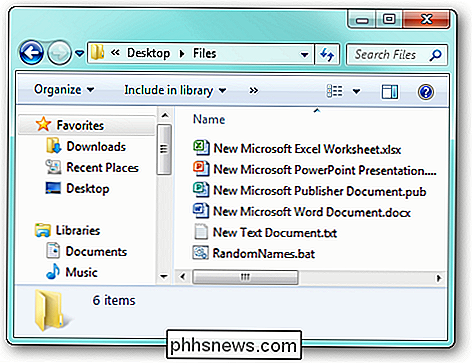
After:
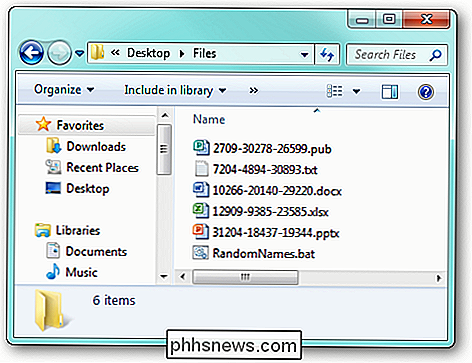
Uses
While it misschien niet meteen voor de hand liggend, er zijn verschillende ietwat praktische toepassingen voor:
- Verander gemakkelijk de naam van afbeeldingsbestanden om de volgorde te wijzigen in diashows of op digitale fotolijsten.
- Een praktische grap (zie de waarschuwing hieronder).
- Als de "random" -knop op je MP3-speler voor jou niet geeky is.
Opties
Er zijn een aantal opties die je in het script kunt configureren:
- Prepend de bestandsnamen - in plaats van het volledige bestand te hernoemen, wordt een willekeurige reeks toegevoegd aan het begin van elke bestandsnaam.
- Hernoemen ongedaan maken -
U kunt deze opties instellen door het bestand RandomNames.bat in Kladblok te openen en dienovereenkomstig te bewerken. Er zijn opmerkingen opgenomen om u te laten weten hoe u elke optie kunt instellen.
Waarschuwing!
Wanneer het script wordt uitgevoerd, wordt u gewaarschuwd dat het verwijderen van het gemaakte vertaalbestand (__Translation.txt) voorkomt dat u de bewerking ongedaan kunt maken. hernoemen.
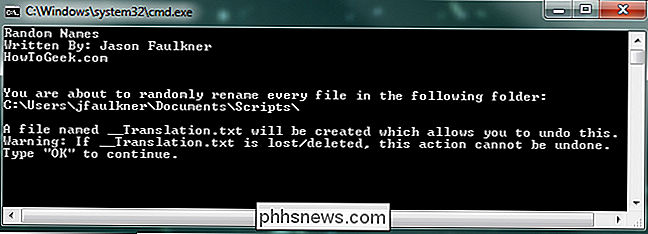
Het is natuurlijk een goed idee om een back-up van uw originele bestanden te maken voordat u ze allemaal hernoemt.
Gebruik verantwoord en heb plezier!
RandomNames-script downloaden van How-To Geek

Begrijp privacy- en beveiligingsinstellingen in OS X om uw gegevens veilig te houden
Als u OS X gebruikt, heeft u waarschijnlijk zijn beveiligingsvoorkeuren meerdere malen bekeken. Deze voorkeuren zijn redelijk eenvoudig, maar er zijn enkele opmerkelijke functies die verder moeten worden onderzocht. Systeembeveiliging moet altijd een van de grootste zorgen van de gebruiker zijn. We hebben het niet alleen over sterke wachtwoorden en firewalls, er zijn andere overwegingen die u wilt maken, zoals het coderen van uw harde schijf, welke services uw locatie kunnen pollen en welke apps u kunt installeren.

De locatie van Firefox-downloadmappen wijzigen
Wanneer u iets downloadt met Firefox, wordt die download standaard opgeslagen in de hoofdmap Downloads voor uw gebruikersaccount (net als Chrome en Internet Explorer ). Als u liever Firefox uw downloadbestanden ergens anders opslaat, is het heel eenvoudig om de standaardlocatie voor het opslaan van mappen te wijzigen.



